2016.5 OPEL CORSA phone
[x] Cancel search: phonePage 27 of 93
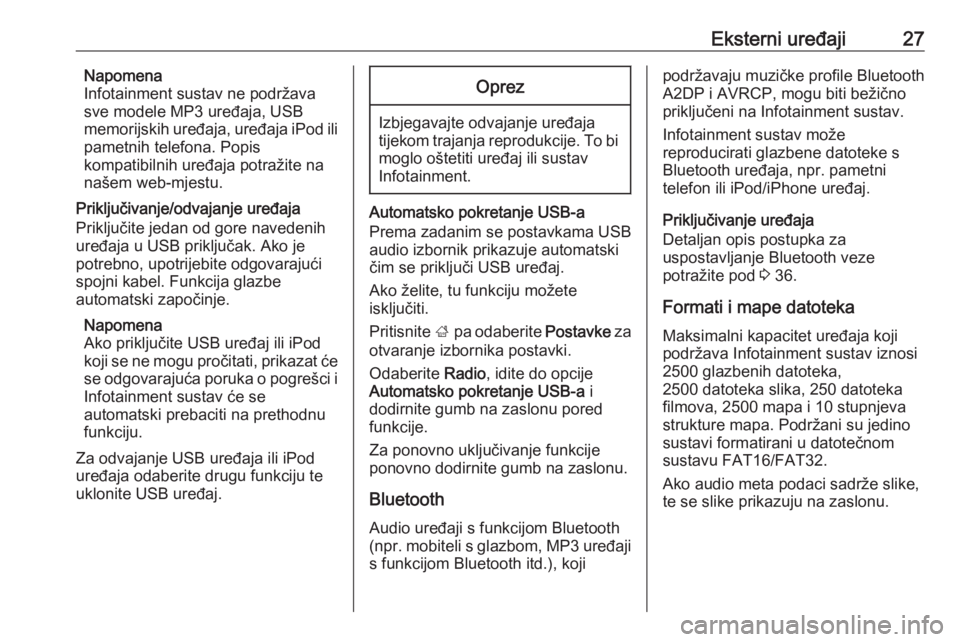
Eksterni uređaji27Napomena
Infotainment sustav ne podržava
sve modele MP3 uređaja, USB
memorijskih uređaja, uređaja iPod ili
pametnih telefona. Popis
kompatibilnih uređaja potražite na
našem web-mjestu.
Priključivanje/odvajanje uređaja
Priključite jedan od gore navedenih
uređaja u USB priključak. Ako je
potrebno, upotrijebite odgovarajući
spojni kabel. Funkcija glazbe
automatski započinje.
Napomena
Ako priključite USB uređaj ili iPod
koji se ne mogu pročitati, prikazat će
se odgovarajuća poruka o pogrešci i Infotainment sustav će se
automatski prebaciti na prethodnu
funkciju.
Za odvajanje USB uređaja ili iPod
uređaja odaberite drugu funkciju te
uklonite USB uređaj.Oprez
Izbjegavajte odvajanje uređaja tijekom trajanja reprodukcije. To bi moglo oštetiti uređaj ili sustav
Infotainment.
Automatsko pokretanje USB-a
Prema zadanim se postavkama USB
audio izbornik prikazuje automatski
čim se priključi USB uređaj.
Ako želite, tu funkciju možete
isključiti.
Pritisnite ; pa odaberite Postavke za
otvaranje izbornika postavki.
Odaberite Radio, idite do opcije
Automatsko pokretanje USB-a i
dodirnite gumb na zaslonu pored funkcije.
Za ponovno uključivanje funkcije
ponovno dodirnite gumb na zaslonu.
Bluetooth Audio uređaji s funkcijom Bluetooth
(npr. mobiteli s glazbom, MP3 uređaji s funkcijom Bluetooth itd.), koji
podržavaju muzičke profile Bluetooth
A2DP i AVRCP, mogu biti bežično
priključeni na Infotainment sustav.
Infotainment sustav može
reproducirati glazbene datoteke s
Bluetooth uređaja, npr. pametni
telefon ili iPod/iPhone uređaj.
Priključivanje uređaja
Detaljan opis postupka za
uspostavljanje Bluetooth veze
potražite pod 3 36.
Formati i mape datoteka
Maksimalni kapacitet uređaja koji
podržava Infotainment sustav iznosi
2500 glazbenih datoteka,
2500 datoteka slika, 250 datoteka
filmova, 2500 mapa i 10 stupnjeva
strukture mapa. Podržani su jedino
sustavi formatirani u datotečnom
sustavu FAT16/FAT32.
Ako audio meta podaci sadrže slike,
te se slike prikazuju na zaslonu.
Page 28 of 93
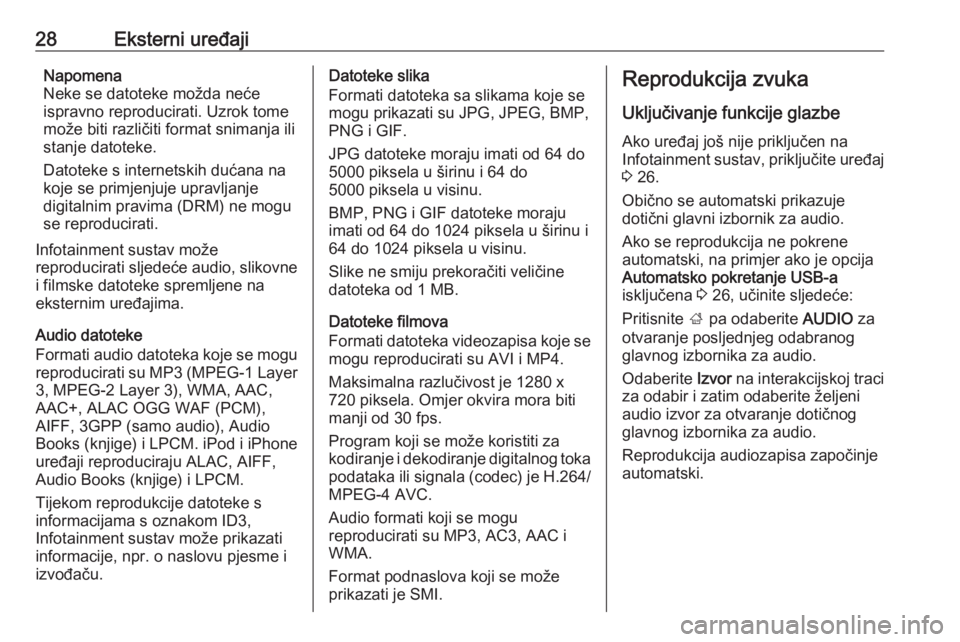
28Eksterni uređajiNapomena
Neke se datoteke možda neće ispravno reproducirati. Uzrok tome
može biti različiti format snimanja ili
stanje datoteke.
Datoteke s internetskih dućana na
koje se primjenjuje upravljanje
digitalnim pravima (DRM) ne mogu
se reproducirati.
Infotainment sustav može
reproducirati sljedeće audio, slikovne
i filmske datoteke spremljene na
eksternim uređajima.
Audio datoteke
Formati audio datoteka koje se mogu
reproducirati su MP3 (MPEG-1 Layer 3, MPEG-2 Layer 3), WMA, AAC,
AAC+, ALAC OGG WAF (PCM),
AIFF, 3GPP (samo audio), Audio
Books (knjige) i LPCM. iPod i iPhone
uređaji reproduciraju ALAC, AIFF,
Audio Books (knjige) i LPCM.
Tijekom reprodukcije datoteke s
informacijama s oznakom ID3,
Infotainment sustav može prikazati
informacije, npr. o naslovu pjesme i
izvođaču.Datoteke slika
Formati datoteka sa slikama koje se mogu prikazati su JPG, JPEG, BMP,
PNG i GIF.
JPG datoteke moraju imati od 64 do
5000 piksela u širinu i 64 do
5000 piksela u visinu.
BMP, PNG i GIF datoteke moraju
imati od 64 do 1024 piksela u širinu i
64 do 1024 piksela u visinu.
Slike ne smiju prekoračiti veličine
datoteka od 1 MB.
Datoteke filmova
Formati datoteka videozapisa koje se mogu reproducirati su AVI i MP4.
Maksimalna razlučivost je 1280 x
720 piksela. Omjer okvira mora biti
manji od 30 fps.
Program koji se može koristiti za
kodiranje i dekodiranje digitalnog toka
podataka ili signala (codec) je H.264/ MPEG-4 AVC.
Audio formati koji se mogu
reproducirati su MP3, AC3, AAC i
WMA.
Format podnaslova koji se može
prikazati je SMI.Reprodukcija zvuka
Uključivanje funkcije glazbe
Ako uređaj još nije priključen na
Infotainment sustav, priključite uređaj 3 26.
Obično se automatski prikazuje
dotični glavni izbornik za audio.
Ako se reprodukcija ne pokrene
automatski, na primjer ako je opcija Automatsko pokretanje USB-a
isključena 3 26, učinite sljedeće:
Pritisnite ; pa odaberite AUDIO za
otvaranje posljednjeg odabranog glavnog izbornika za audio.
Odaberite Izvor na interakcijskoj traci
za odabir i zatim odaberite željeni
audio izvor za otvaranje dotičnog
glavnog izbornika za audio.
Reprodukcija audiozapisa započinje automatski.
Page 32 of 93
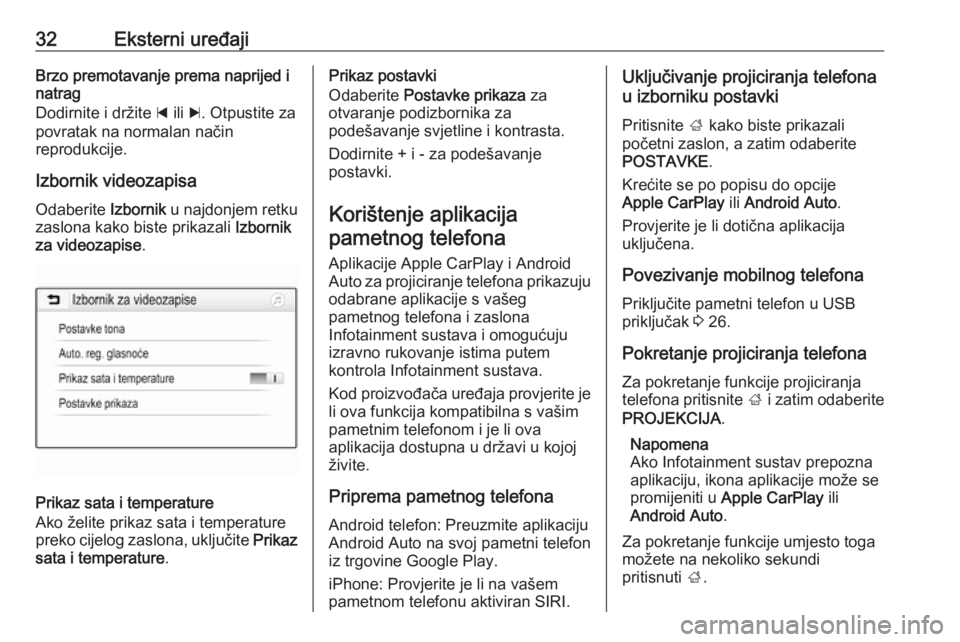
32Eksterni uređajiBrzo premotavanje prema naprijed i
natrag
Dodirnite i držite d ili c. Otpustite za
povratak na normalan način
reprodukcije.
Izbornik videozapisa Odaberite Izbornik u najdonjem retku
zaslona kako biste prikazali Izbornik
za videozapise .
Prikaz sata i temperature
Ako želite prikaz sata i temperature
preko cijelog zaslona, uključite Prikaz
sata i temperature .
Prikaz postavki
Odaberite Postavke prikaza za
otvaranje podizbornika za
podešavanje svjetline i kontrasta.
Dodirnite + i - za podešavanje
postavki.
Korištenje aplikacija pametnog telefona
Aplikacije Apple CarPlay i Android Auto za projiciranje telefona prikazuju odabrane aplikacije s vašeg
pametnog telefona i zaslona
Infotainment sustava i omogućuju
izravno rukovanje istima putem
kontrola Infotainment sustava.
Kod proizvođača uređaja provjerite je li ova funkcija kompatibilna s vašim
pametnim telefonom i je li ova
aplikacija dostupna u državi u kojoj
živite.
Priprema pametnog telefona Android telefon: Preuzmite aplikaciju
Android Auto na svoj pametni telefon iz trgovine Google Play.
iPhone: Provjerite je li na vašem
pametnom telefonu aktiviran SIRI.Uključivanje projiciranja telefona
u izborniku postavki
Pritisnite ; kako biste prikazali
početni zaslon, a zatim odaberite
POSTAVKE .
Krećite se po popisu do opcije
Apple CarPlay ili Android Auto .
Provjerite je li dotična aplikacija
uključena.
Povezivanje mobilnog telefona
Priključite pametni telefon u USB
priključak 3 26.
Pokretanje projiciranja telefona
Za pokretanje funkcije projiciranja
telefona pritisnite ; i zatim odaberite
PROJEKCIJA .
Napomena
Ako Infotainment sustav prepozna
aplikaciju, ikona aplikacije može se
promijeniti u Apple CarPlay ili
Android Auto .
Za pokretanje funkcije umjesto toga
možete na nekoliko sekundi
pritisnuti ;.
Page 36 of 93
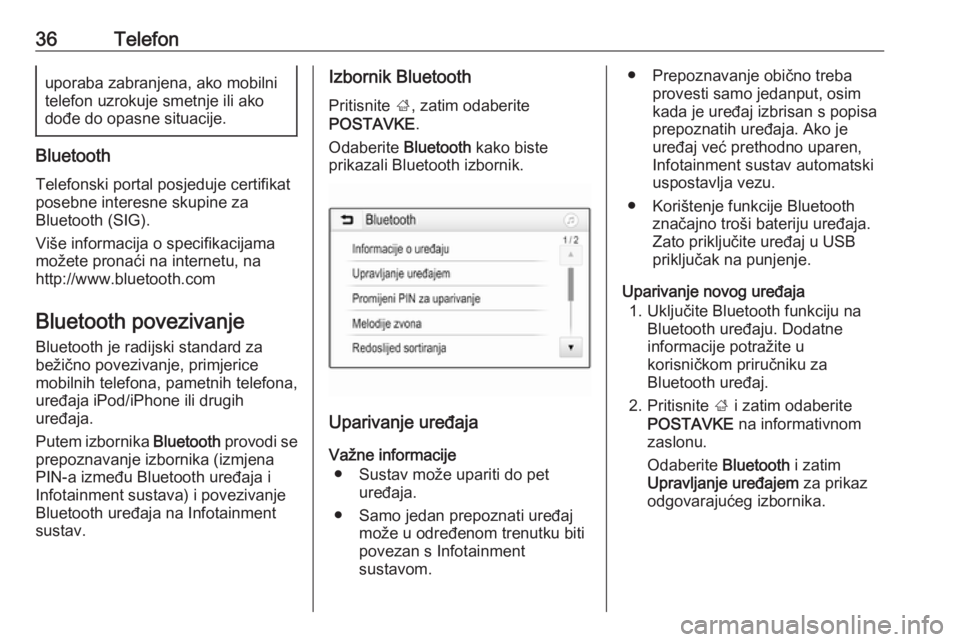
36Telefonuporaba zabranjena, ako mobilni
telefon uzrokuje smetnje ili ako
dođe do opasne situacije.
Bluetooth
Telefonski portal posjeduje certifikat
posebne interesne skupine za
Bluetooth (SIG).
Više informacija o specifikacijama
možete pronaći na internetu, na
http://www.bluetooth.com
Bluetooth povezivanje
Bluetooth je radijski standard za
bežično povezivanje, primjerice
mobilnih telefona, pametnih telefona,
uređaja iPod/iPhone ili drugih
uređaja.
Putem izbornika Bluetooth provodi se
prepoznavanje izbornika (izmjena PIN-a između Bluetooth uređaja i Infotainment sustava) i povezivanje
Bluetooth uređaja na Infotainment
sustav.
Izbornik Bluetooth
Pritisnite ;, zatim odaberite
POSTAVKE .
Odaberite Bluetooth kako biste
prikazali Bluetooth izbornik.
Uparivanje uređaja
Važne informacije ● Sustav može upariti do pet uređaja.
● Samo jedan prepoznati uređaj može u određenom trenutku biti
povezan s Infotainment
sustavom.
● Prepoznavanje obično treba provesti samo jedanput, osim
kada je uređaj izbrisan s popisa
prepoznatih uređaja. Ako je
uređaj već prethodno uparen,
Infotainment sustav automatski
uspostavlja vezu.
● Korištenje funkcije Bluetooth značajno troši bateriju uređaja.Zato priključite uređaj u USB
priključak na punjenje.
Uparivanje novog uređaja 1. Uključite Bluetooth funkciju na Bluetooth uređaju. Dodatne
informacije potražite u
korisničkom priručniku za
Bluetooth uređaj.
2. Pritisnite ; i zatim odaberite
POSTAVKE na informativnom
zaslonu.
Odaberite Bluetooth i zatim
Upravljanje uređajem za prikaz
odgovarajućeg izbornika.
Page 90 of 93
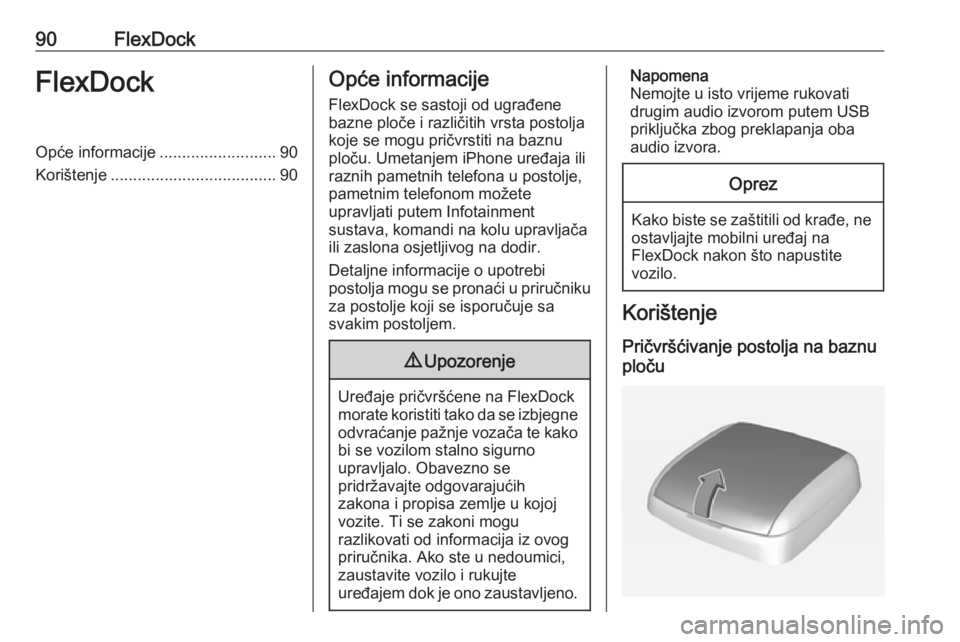
90FlexDockFlexDockOpće informacije..........................90
Korištenje ..................................... 90Opće informacije
FlexDock se sastoji od ugrađene
bazne ploče i različitih vrsta postolja
koje se mogu pričvrstiti na baznu
ploču. Umetanjem iPhone uređaja ili
raznih pametnih telefona u postolje,
pametnim telefonom možete
upravljati putem Infotainment
sustava, komandi na kolu upravljača
ili zaslona osjetljivog na dodir.
Detaljne informacije o upotrebi
postolja mogu se pronaći u priručniku za postolje koji se isporučuje sa
svakim postoljem.9 Upozorenje
Uređaje pričvršćene na FlexDock
morate koristiti tako da se izbjegne odvraćanje pažnje vozača te kakobi se vozilom stalno sigurno
upravljalo. Obavezno se
pridržavajte odgovarajućih
zakona i propisa zemlje u kojoj
vozite. Ti se zakoni mogu
razlikovati od informacija iz ovog
priručnika. Ako ste u nedoumici,
zaustavite vozilo i rukujte
uređajem dok je ono zaustavljeno.
Napomena
Nemojte u isto vrijeme rukovati
drugim audio izvorom putem USB
priključka zbog preklapanja oba
audio izvora.Oprez
Kako biste se zaštitili od krađe, ne
ostavljajte mobilni uređaj na
FlexDock nakon što napustite
vozilo.
Korištenje
Pričvršćivanje postolja na baznu
ploču
Page 91 of 93
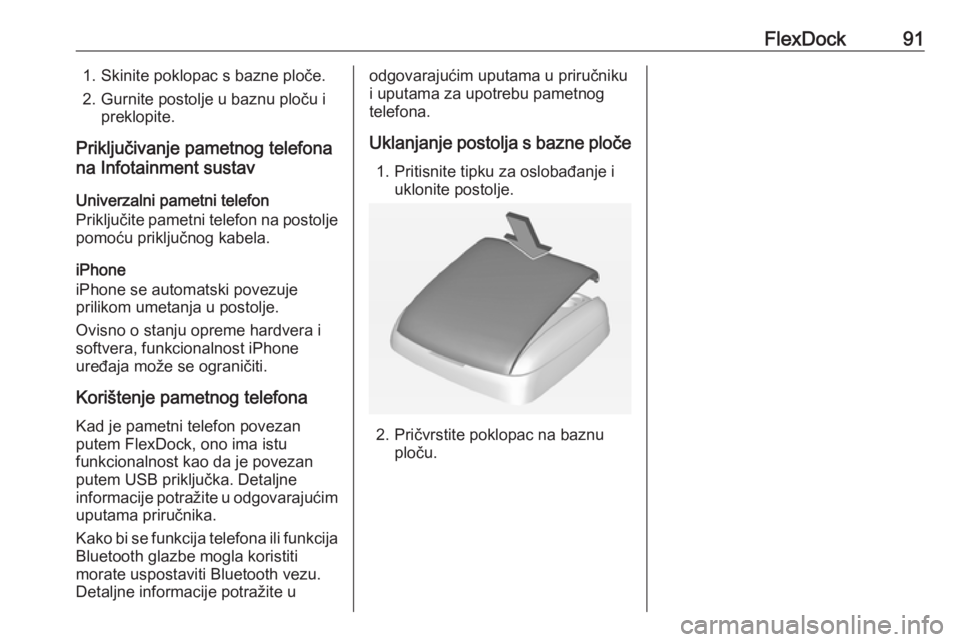
FlexDock911. Skinite poklopac s bazne ploče.
2. Gurnite postolje u baznu ploču i preklopite.
Priključivanje pametnog telefona
na Infotainment sustav
Univerzalni pametni telefon
Priključite pametni telefon na postolje pomoću priključnog kabela.
iPhone
iPhone se automatski povezuje
prilikom umetanja u postolje.
Ovisno o stanju opreme hardvera i
softvera, funkcionalnost iPhone
uređaja može se ograničiti.
Korištenje pametnog telefona
Kad je pametni telefon povezan
putem FlexDock, ono ima istu
funkcionalnost kao da je povezan
putem USB priključka. Detaljne
informacije potražite u odgovarajućim uputama priručnika.
Kako bi se funkcija telefona ili funkcija
Bluetooth glazbe mogla koristiti
morate uspostaviti Bluetooth vezu.
Detaljne informacije potražite uodgovarajućim uputama u priručniku
i uputama za upotrebu pametnog
telefona.
Uklanjanje postolja s bazne ploče 1. Pritisnite tipku za oslobađanje i uklonite postolje.
2. Pričvrstite poklopac na baznuploču.